在 Azure 入口網站中管理雲端服務 (傳統版)
重要
針對新客戶目前已取代 Azure 雲端服務 (傳統),而針對所有客戶,該服務將從 2024 年 8 月 31 日起完全淘汰。 新部署應該使用 Azure Resource Manager 型的新部署模型 Azure 雲端服務 (延伸支援)。
在 Azure 入口網站的 [雲端服務] 區域中,您可以:
- 更新服務角色或部署。
- 將預備部署升格為生產部署。
- 將資源連結至您的雲端服務,以便您查看資源相依性,並一起調整資源。
- 刪除雲端服務或部署。
如需如何調整雲端服務的詳細資訊,請參閱在入口網站中設定雲端服務的自動調整。
更新雲端服務角色或部署
如果您需要更新雲端服務的應用程式程式碼,請使用雲端服務刀鋒視窗上的 [ 更新 ]。 您可以更新單一角色或所有角色。 您可以上傳新的服務封裝或服務組態檔來更新。
在 Azure 入口網站,選取您想要更新的雲端服務。 這會開啟雲端服務執行個體刀鋒視窗。
在刀鋒視窗上,選取 [更新]。
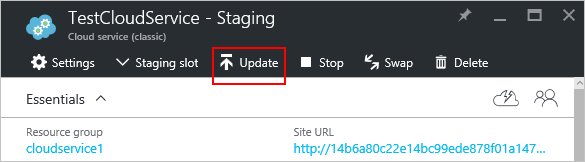
使用新的服務封裝檔 (.cspkg) 和服務組態檔 (.cscfg) 更新部署。
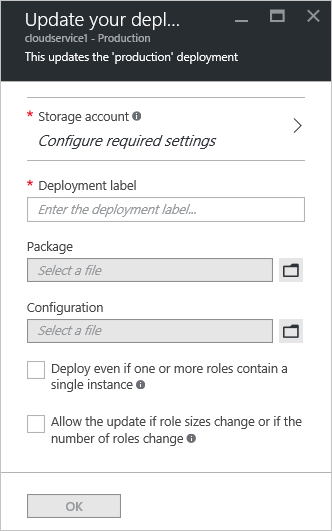
(選擇性) 更新儲存體帳戶和部署標籤。
如果有任何角色只有一個角色執行個體,請選取 [即使一個或多個角色包含單一執行個體,也要部署] 核取方塊,讓升級能夠繼續。
要讓 Azure 保證服務在雲端服務更新期間有 99.95% 的可用性,每個角色都至少必須有兩個角色執行個體 (虛擬機器)。 有兩個角色執行個體,其中一部虛擬機器會在另一部虛擬機器更新時處理用戶端要求。
在套件上傳完成之後,選取 [開始部署] 核取方塊以套用更新。
選取 [確定] 開始更新服務。
交換部署以使預備部署升格為生產部署
當您決定部署新版的雲端服務時,可以在您的雲端服務預備環境中,預備並測試新版本。 使用 [交換] 將這兩個部署的 URL 位址互換,並將新版本升級為生產部署。
您可以在 [雲端服務] 頁面或儀表板交換部署。
在 Azure 入口網站,選取您想要更新的雲端服務。 這會開啟雲端服務執行個體刀鋒視窗。
在刀鋒視窗上,選取 [交換]。
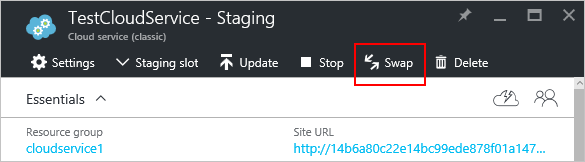
隨即開啟下列確認提示:
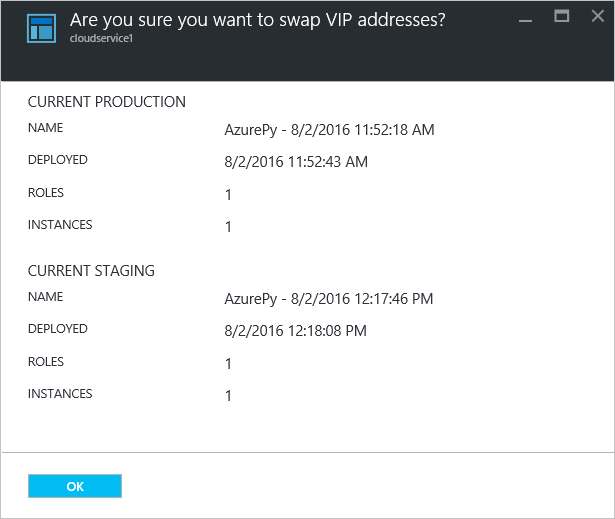
確認部署資訊之後,選取 [是] 來交換部署。
交換部署的速度很快,因為唯一變更的是部署的虛擬 IP 位址 (VIP)。
為了節省運算成本,您可以在確認生產部署如預期運作之後刪除預備部署。
交換部署的相關常見問題
交換部署有哪些必要條件?
成功的部署交換有兩個主要必要條件:
如果您想要讓生產環境位置使用靜態 IP 位址,就必須為您的預備位置也保留一個靜態 IP 位址。 否則,交換會失敗。
您的所有角色執行個體必須都處於執行中狀態,您才能執行交換。 您可以在 Azure 入口網站的 [概觀] 刀鋒視窗上檢查您的執行個體狀態。 或者,也可以使用 Windows PowerShell 的 Get-AzureRole 命令。
請注意,客體 OS 更新和服務修復作業也可能導致部署交換失敗。 如需詳細資訊,請參閱對雲端服務部署問題進行疑難排解。
交換是否會導致我的應用程式停止運作? 我應該如何處理該情況?
如上一節中所述,部署交換通常很快,因為它只是 Azure 負載平衡器中的設定變更。 在某些情況下,它會花費 10 秒以上的時間,而導致暫時性的連線失敗。 若要限縮對您客戶造成的影響,請考慮實作用戶端重試邏輯。
刪除部署和雲端服務
刪除雲端服務之前,您必須先刪除每個現有的部署。
為了節省運算成本,您可以在確認生產部署如預期運作之後刪除預備部署。 您需要為停止的已部署角色執行個體支付運算成本。
使用下列程序,刪除部署或雲端服務。
在 Azure 入口網站,選取您想要刪除的雲端服務。 這會開啟雲端服務執行個體刀鋒視窗。
在刀鋒視窗上,選取 [刪除]。
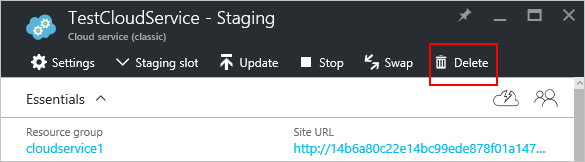
若要刪除整個雲端服務,請選取 [雲端服務和其部署] 核取方塊。 您可以選擇 [生產部署] 或 [預備部署] 核取方塊。

選取底部的 [刪除]。
若要刪除雲端服務,請選取 [刪除雲端服務]。 然後,在確認提示處選取 [是]。
注意
當刪除雲端服務並且已設定詳細監視時,您必須從儲存體帳戶中手動刪除資料。 如需在哪尋找計量資料表的資訊,請參閱雲端服務監視簡介。
尋找失敗部署的詳細資訊
[概觀] 刀鋒視窗上方有狀態列。 當您選取該列時,即會開啟新的刀鋒視窗,並顯示任何錯誤訊息。 如果部署不包含任何錯誤,則 [資訊] 刀鋒視窗會是空白的。
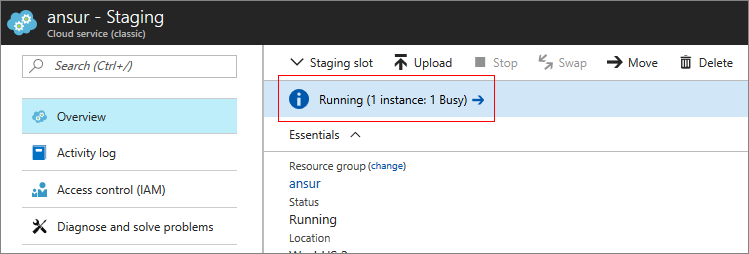
下一步
- 雲端服務的一般設定。
- 了解如何 部署雲端服務。
- 設定 自訂網域名稱。
- 設定 TLS/SSL 憑證。